Hogyan lehet törölni a gyorsítótárat a Firestick-en másodpercek alatt: A legegyszerűbb módon

Tartalomjegyzék
Gyakran elgondolkodtam azon, hogy a Firestickhez hasonló streaming eszközökkel hogyan lehet zökkenőmentesen váltani az alkalmazások között, valamint bezárni és újraindítani őket pontosan ott, ahol abbahagytuk.
Az alkalmazás gyorsítótárak lehetővé teszik az ideiglenes fájlok tárolását, amelyek segítségével a felhasználó gyorsan elindíthatja az alkalmazásokat anélkül, hogy újra le kellene hívnia az információkat.
A Fire Stick azonban lassabbá és lassúbbá válik, ha a tárhelye megtelik ezekkel az ideiglenes fájlokkal.
Ezért a gyorsítótár törlése gyakran az első lépés, ha egy alkalmazás rosszul viselkedik.
Lásd még: Roku Audio Out of Sync: Hogyan kell rögzíteni másodpercek alattÍme, hogyan törölheti a gyorsítótárat a Firestickjén, és hogyan növelheti a teljesítményét.
Lásd még: Fios Router White Light: Egyszerű útmutatóA gyorsítótár törléséhez a FireSticken lépjen a főmenübe> válassza a "Beállítások"> válassza az "Alkalmazás menü"> válassza a "Telepített alkalmazások kezelése"> válassza az alkalmazást> görgessen lefelé és válassza a "Cache törlése" lehetőséget.
Cache és adatok törlése Firestick-en

A Firestick egyes alkalmazásainak gyorsítótárának törléséhez kövesse az alábbi lépéseket:
- Lépjen a FireStick kezdőlapjára
- Válassza a "Beállítások" menüsorból
- Válassza ki az "Alkalmazások" opciót
- Válassza a "Telepített alkalmazások kezelése" lehetőséget
- Ha szeretné látni bármelyik alkalmazás gyorsítótáradatait, válassza ki az adott alkalmazást, és a gyorsítótáradatok mérete megjelenik az oldalon.
- Válassza ki az alkalmazást, és válassza a "Cache törlése" lehetőséget.
Lehet törölni az összes alkalmazás gyorsítótárát egyszerre a Firesticken?
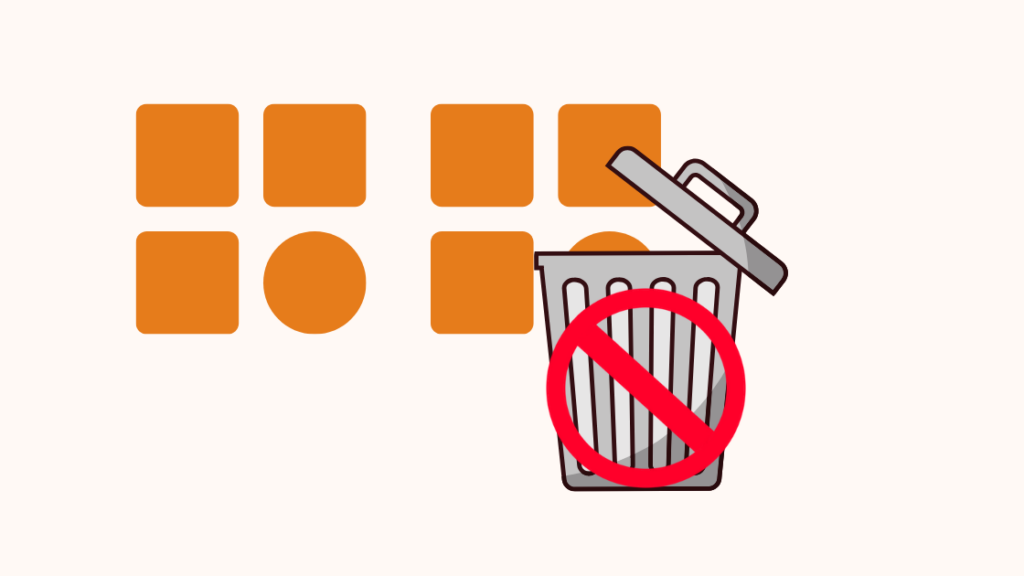
Mostanáig az Amazon nem vezette be az egész rendszerre kiterjedő opciót a Firestick összes gyorsítótárának törlésére. Ami azt illeti, egyik Android-eszköz sem kínál ilyen funkciót.
Ez azt jelenti, hogy minden alkalmazás gyorsítótárát külön-külön kell törölnie.
Cache és adatok törlése a Fire TV-n
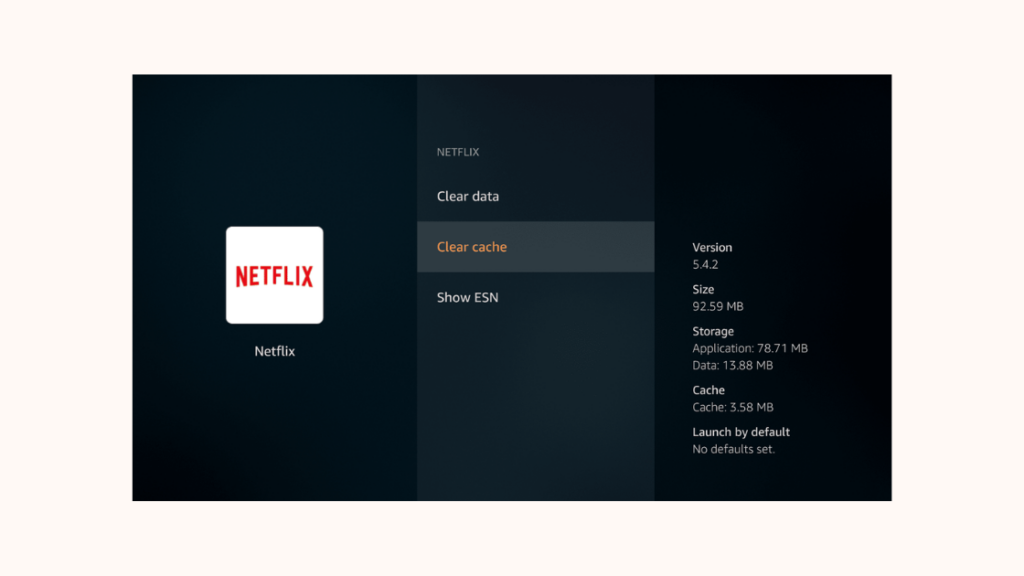
A Fire TV alkalmazás gyorsítótárának törléséhez kövesse az alábbi lépéseket:
- A Home gomb megnyomásával lépjen a Fire TV főmenüjébe.
- Válassza a beállításokat az opcióból, majd válassza az "Alkalmazás menü" lehetőséget.
- Válassza a Telepített alkalmazások kezelése lehetőséget.
- Válassza ki a problémát okozó alkalmazást, és válassza a "Cache törlése" lehetőséget.
Alkalmazások A Firestick gyorsítótárának tárhelye a Firesticken
A streaming alkalmazások, valamint az Amazon Firestickre nem hivatalosan telepített alkalmazások felhalmozzák a gyorsítótárhelyet.
Ezek közé tartoznak az olyan alkalmazások, mint a Hulu, a Kodi és a közösségi médiaplatformok.
Az általános tároláskezelés javítása a Firesticken
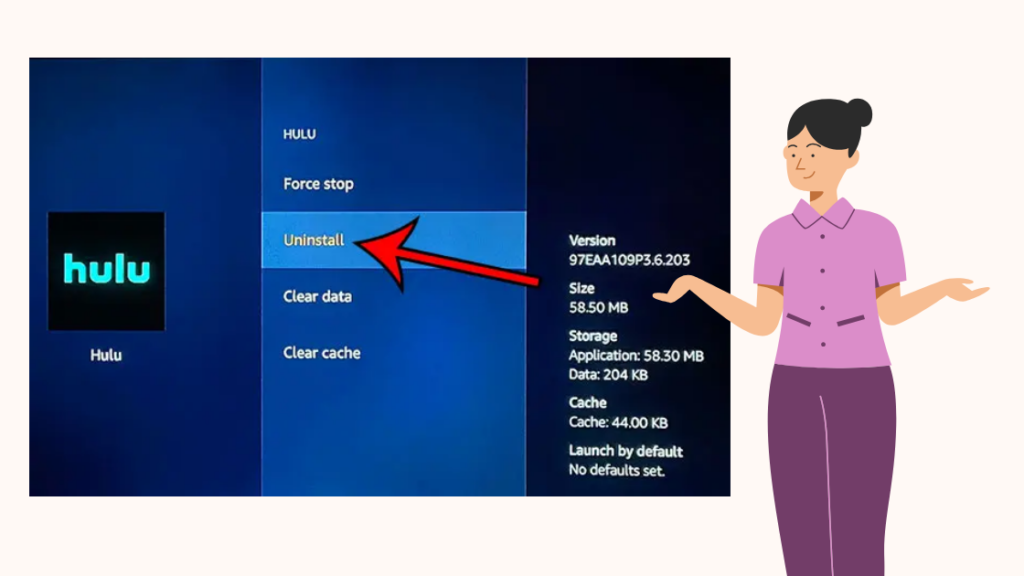
A gyorsítótár törlése alapvető fontosságú a Firestick tároláskezelésének javításához és a készülék általános funkcionalitásának növeléséhez.
Ha azonban a gyorsítótár törlése nem működik, más módon is el lehet érni ezt.
Ha vannak nem kívánt alkalmazásai a Firesticken, mindenképpen távolítsa el ezeket az alkalmazásokat, hogy helyet takarítson fel a készülék teljesítményének javítása érdekében.
A nem kívánt alkalmazás törléséhez lépjen a kezdőképernyőre> válassza a "Beállítások"> "Alkalmazások"> "Telepített alkalmazások kezelése"> válassza ki a nem kívánt alkalmazást> "Eltávolítás".
Ezenkívül külső tárolóeszközt, például USB flashlemezt vagy hordozható merevlemezt is csatlakoztathat a Firestickhez.
Ön is élvezheti az olvasást
- Hogyan csatlakoztassa a Firesticket a WiFihez távvezérlő nélkül
- Nem működik a hangerő a Firestick Remote-on: Hogyan kell javítani?
- A FireStick folyamatosan újraindul: Hogyan kell elhárítani a hibákat?
- 6 Legjobb univerzális távirányítók az Amazon Firestick és a Fire TV számára
Gyakran ismételt kérdések
Ki kell törölnöm a gyorsítótárat a Fire Stick-en?
Igen, ahhoz, hogy az alkalmazások megfelelően működjenek a FireSticken, törölje a gyorsítótárat a FireSticken.
A nagyméretű gyorsítótár miatt a készülékek teljesítménye csökkenhet, az alkalmazások pedig késhetnek.
Hogyan tudom törölni a gyorsítótárat az Amazon Fire Stick-en?
A gyorsítótár törléséhez a FireSticken lépjen a főmenübe> válassza a "Beállítások"> válassza az "Alkalmazás menü"> válassza a "Telepített alkalmazások kezelése"> válassza ki az alkalmazást> görgessen lefelé, és válassza a "Cache törlése" lehetőséget.
Hogyan tudom megállítani a tűz botom fagyását?
A FireStick lefagyásának megakadályozásához törölje az alkalmazások gyorsítótárát, és a tárhely megtakarítása érdekében törölje a nem kívánt alkalmazásokat és fájlokat a FireStickről.

